手机UC浏览器软件中仅在WiFi网络下自动刷新如何设置
有的小伙伴在使用UC浏览器软件时,想要设置仅在WiFi网络下自动刷新,以免消耗大量流量,那么如何进行设置呢?小编就来为大家介绍一下吧。
具体如下:
1. 第一步,点击并打开UC浏览器软件。
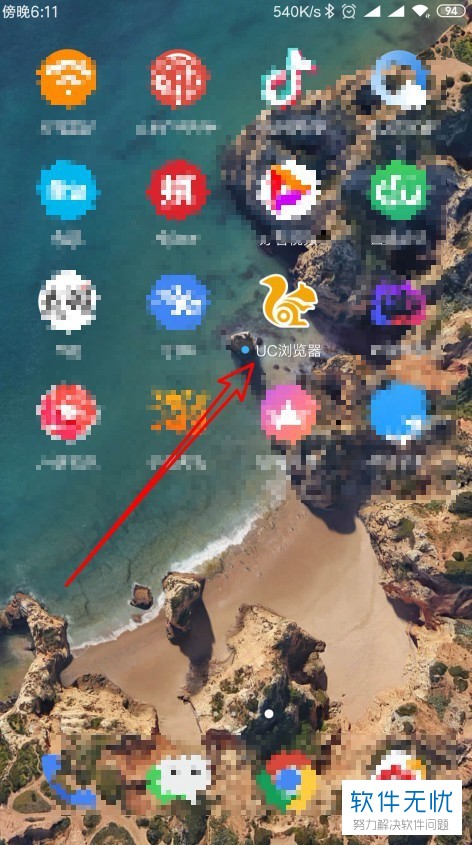
2. 第二步,来到UC浏览器软件主界面后,点击右下角我的选项。
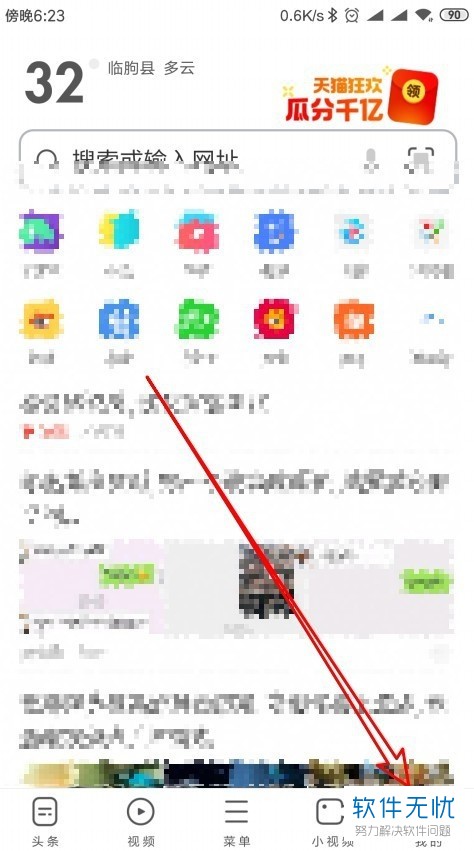
3. 第三步,在个人中心页面中,点击右上角齿轮样的设置选项。
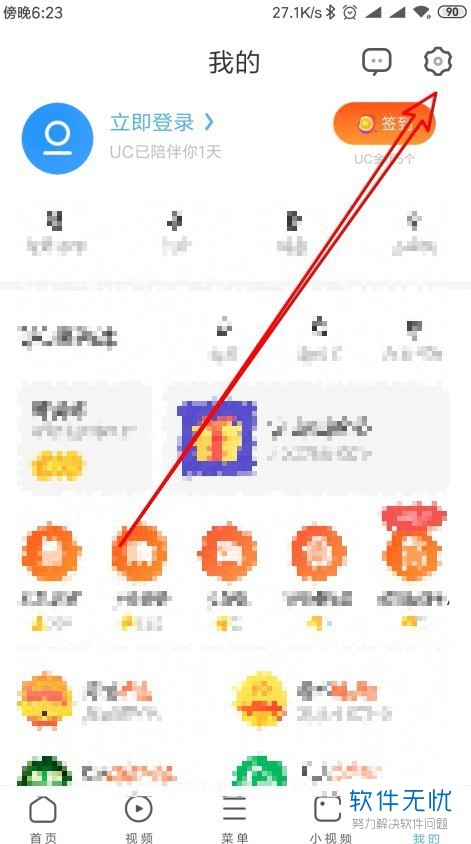
4. 第四步,我们可以看到如下图所示的更多设置页面,点击下图箭头所指的UC头条设置选项。
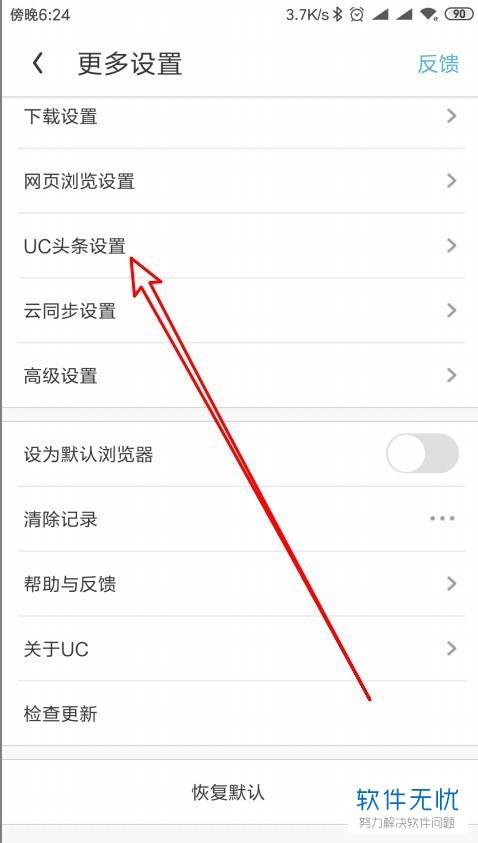
5. 第五步,来到UC头条设置页面后,点击下图箭头所指的UC头条自动刷新选项后面的“...”图标。
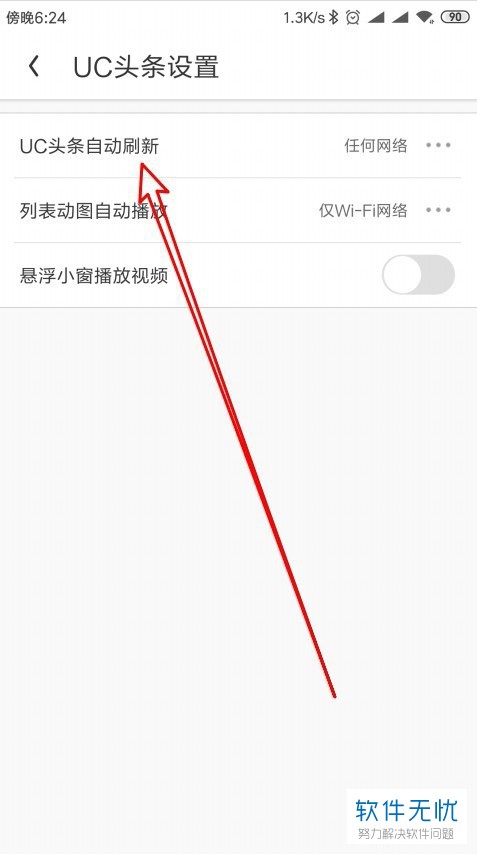
6. 第六步,我们可以看到如下图所示的弹出选项框,点击下图箭头所指的仅WiFi网络的选项。
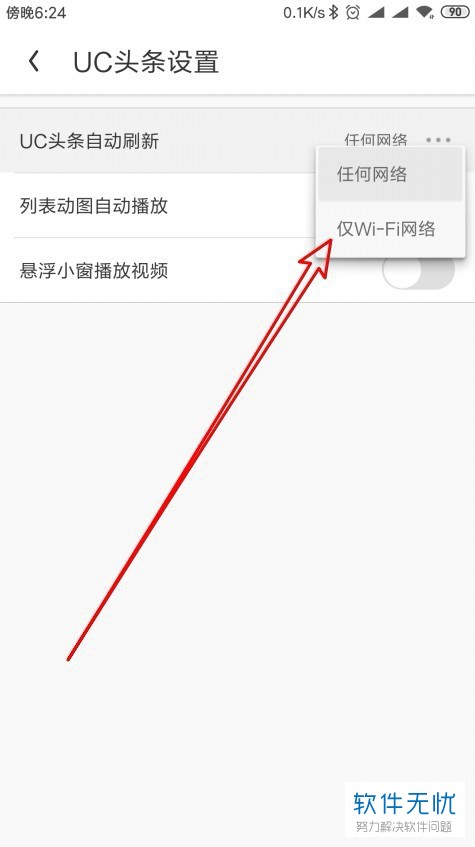
以上就是手机UC浏览器软件中仅在WiFi网络下自动刷新如何设置的方法。
分享:
相关推荐
- 【其他】 WPS文字求和在哪里 04-25
- 【其他】 WPS文字邮件合并功能怎么操作 04-25
- 【其他】 WPS文字怎么注拼音 04-25
- 【其他】 WPS文字无法打开数据源 04-25
- 【其他】 WPS文字中间空隙很大 04-25
- 【其他】 WPS文字背景颜色怎么去掉 04-25
- 【其他】 WPS文字竖着写怎么设置 04-25
- 【其他】 WPS90度怎么打出来 04-25
- 【其他】 WPS8位数字变日期 04-25
- 【其他】 WPS80+会员包括哪几个 04-25
本周热门
-
iphone序列号查询官方入口在哪里 2024/04/11
-
输入手机号一键查询快递入口网址大全 2024/04/11
-
oppo云服务平台登录入口 2020/05/18
-
outlook邮箱怎么改密码 2024/01/02
-
mbti官网免费版2024入口 2024/04/11
-
苹果官网序列号查询入口 2023/03/04
-
fishbowl鱼缸测试网址 2024/04/15
-
光信号灯不亮是怎么回事 2024/04/15
本月热门
-
iphone序列号查询官方入口在哪里 2024/04/11
-
输入手机号一键查询快递入口网址大全 2024/04/11
-
oppo云服务平台登录入口 2020/05/18
-
outlook邮箱怎么改密码 2024/01/02
-
mbti官网免费版2024入口 2024/04/11
-
苹果官网序列号查询入口 2023/03/04
-
fishbowl鱼缸测试网址 2024/04/15
-
光信号灯不亮是怎么回事 2024/04/15
-
计算器上各个键的名称及功能介绍大全 2023/02/21
-
正负号±怎么打 2024/01/08











